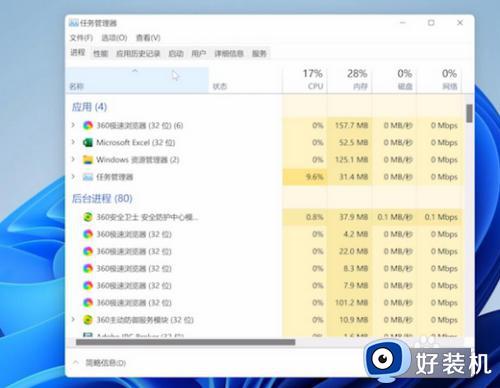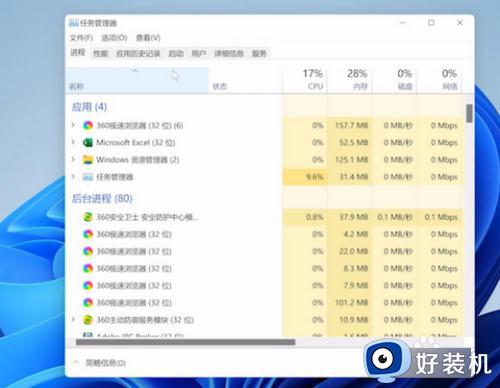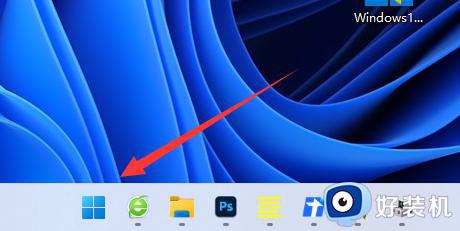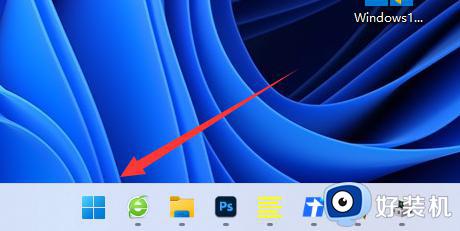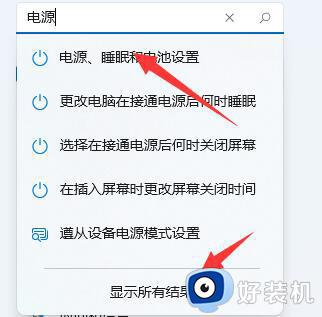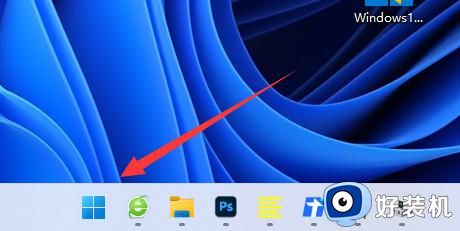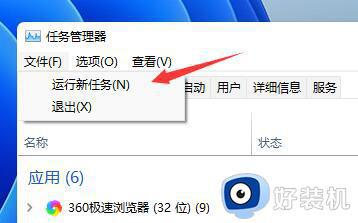win11间歇性卡顿一两秒怎么回事 win11间歇性卡顿一下怎么解决
时间:2023-08-25 13:42:53作者:jhuang
近日,不少win11系统用户反映系统出现了间歇性卡顿的问题,那么win11间歇性卡顿一两秒怎么回事呢?据了解,Win11系统间歇性卡顿的原因可能与硬件兼容性、系统设置、软件冲突等因素有关。为了解决这一问题,用户可以尝试升级硬件驱动、优化系统设置、关闭不必要的后台程序等方法。下面就来看看win11间歇性卡顿一下怎么解决。
win11间歇性卡顿怎么优化:
方法一:
1、按下Ctrl+Shift+Esc,打开任务管理器。
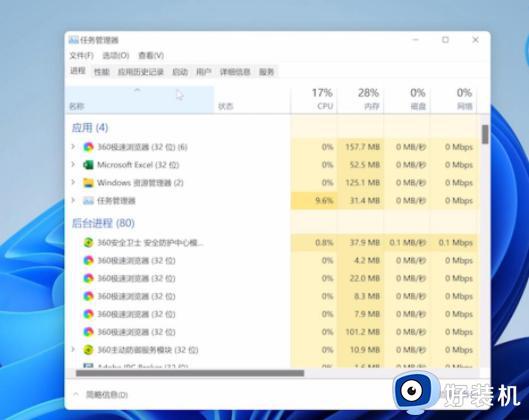
2、切换到启用页面,选中应用,点击禁用。
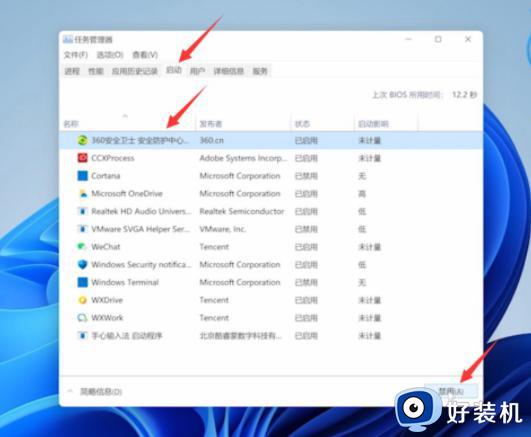
3、把所有不需要开机启用的应用,全部禁用即可。
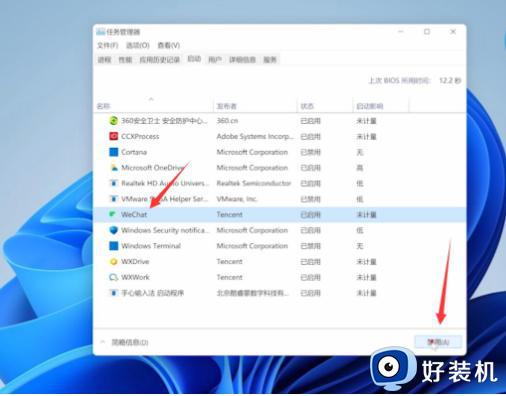
方法二:
1、打开软件,进入功能大全页面。
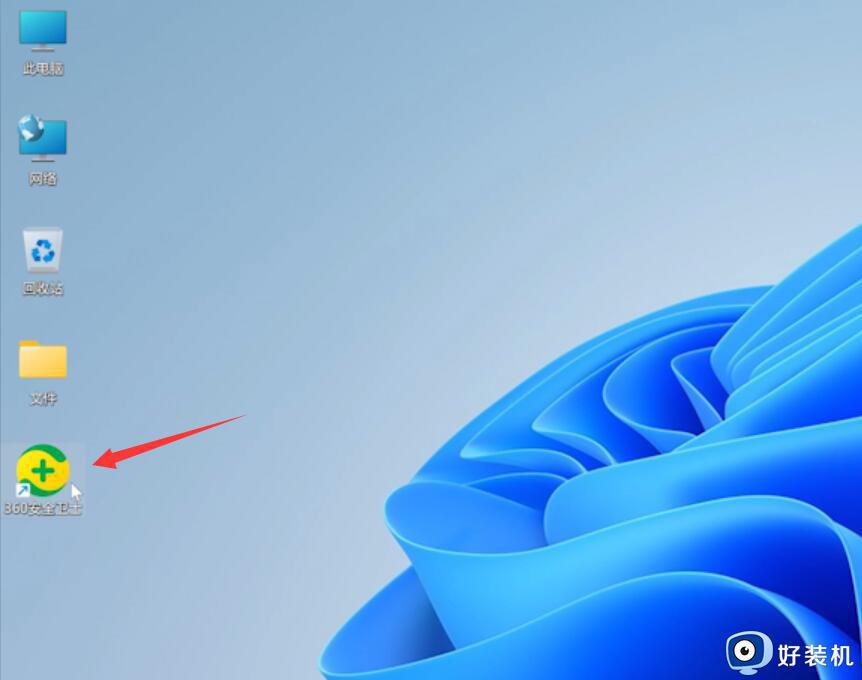
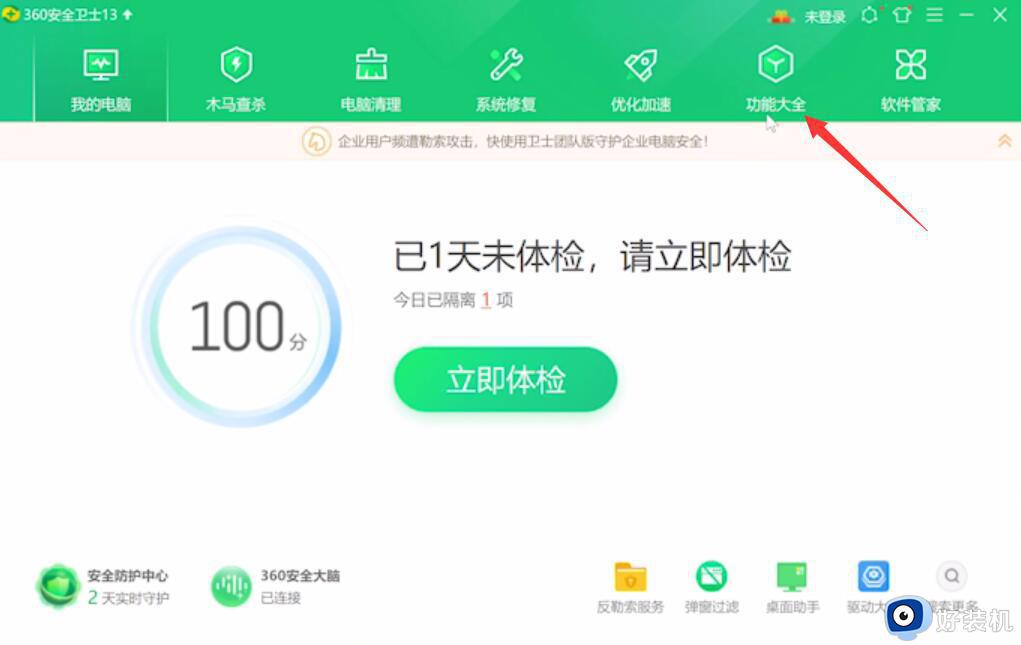
2、点击弹窗过滤,选择开启强力模式,点击确定即可。
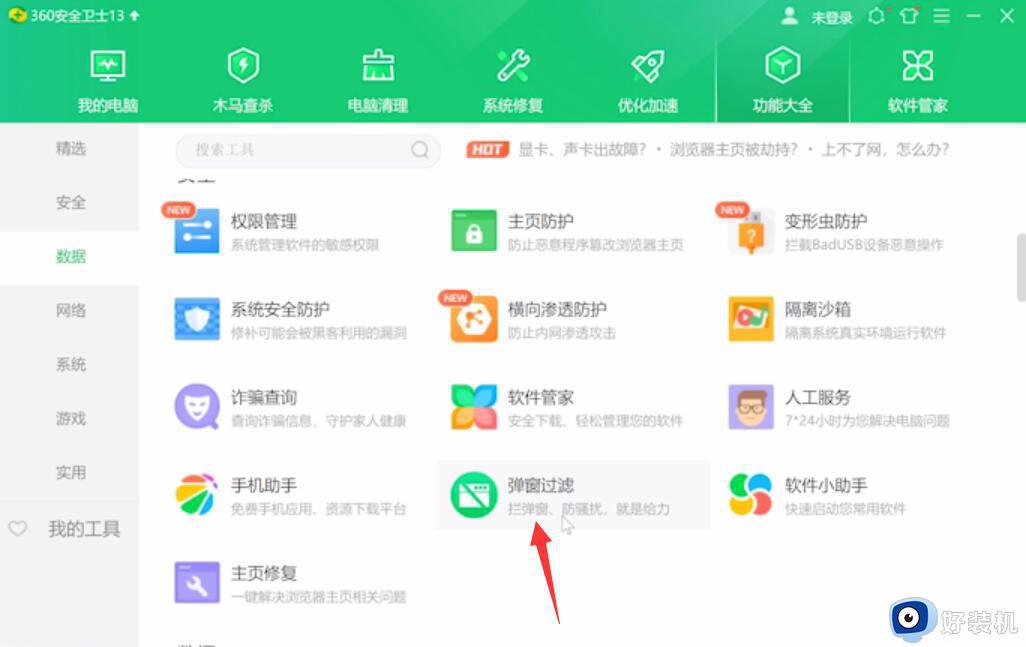
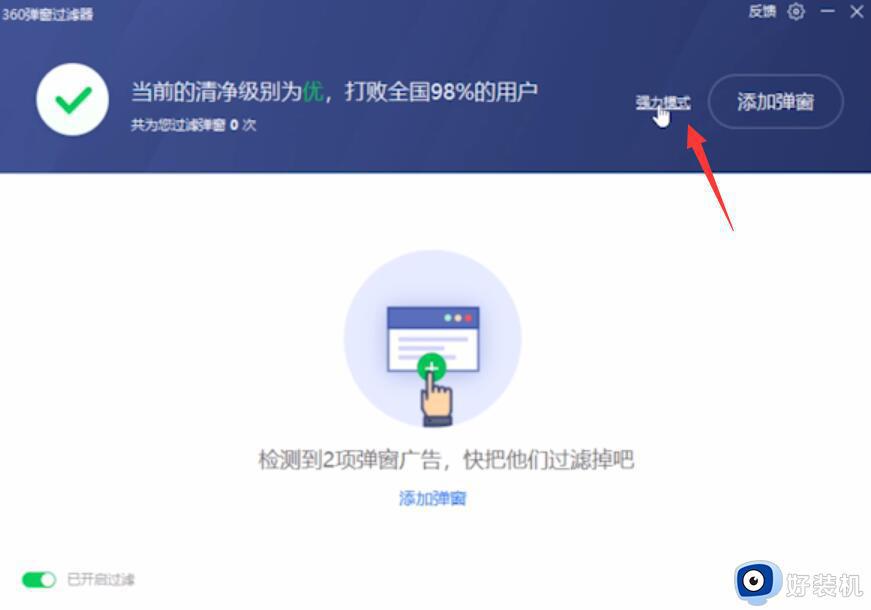
方法三:
1、打开此电脑,右键点击C盘,选择属性。
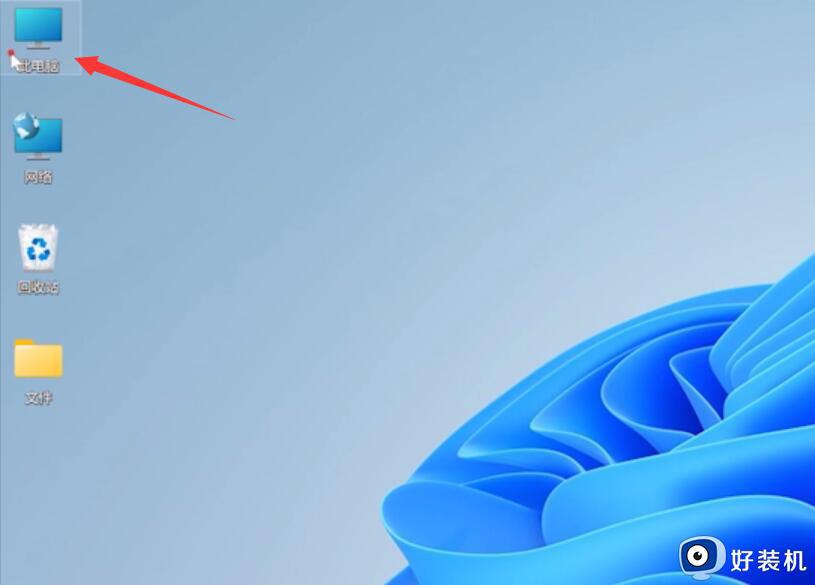
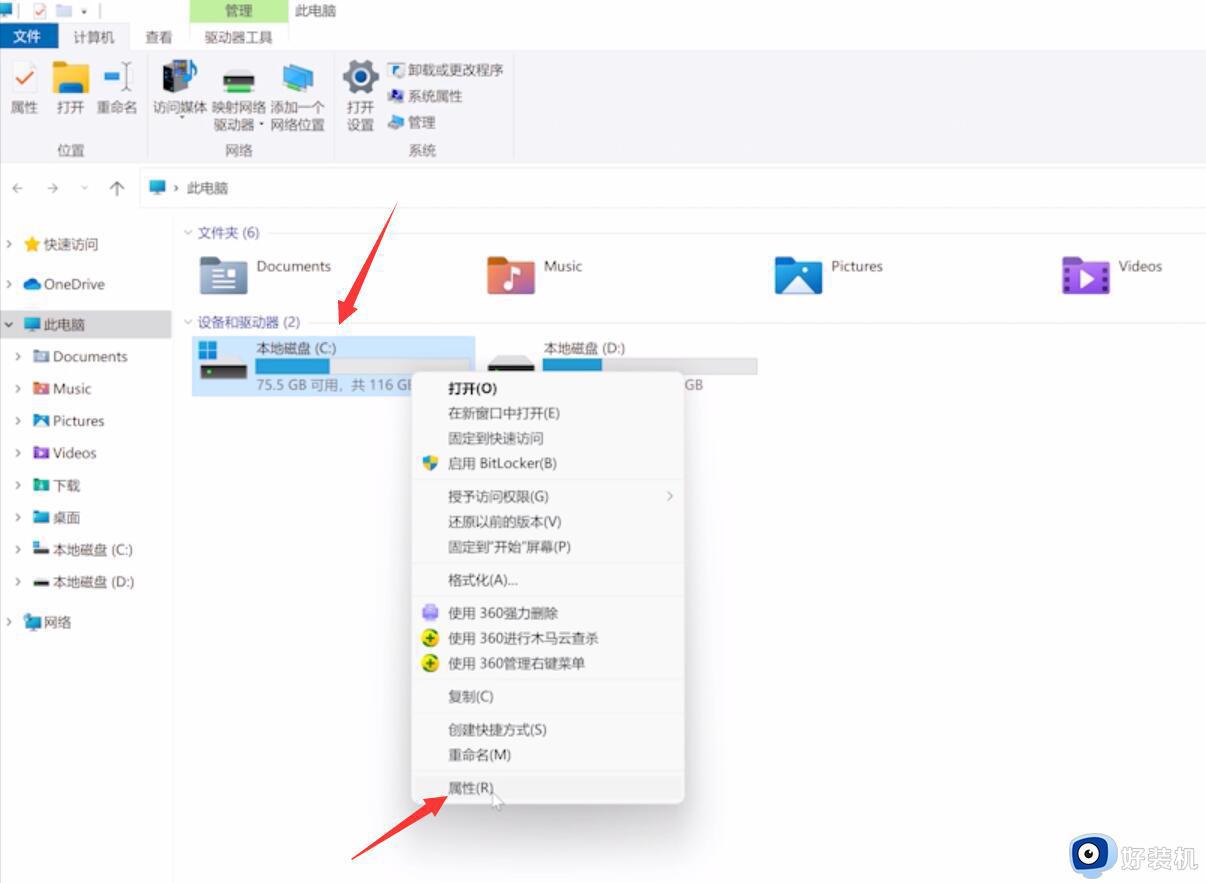
2、点击磁盘清理,勾选清理项,点击确定。
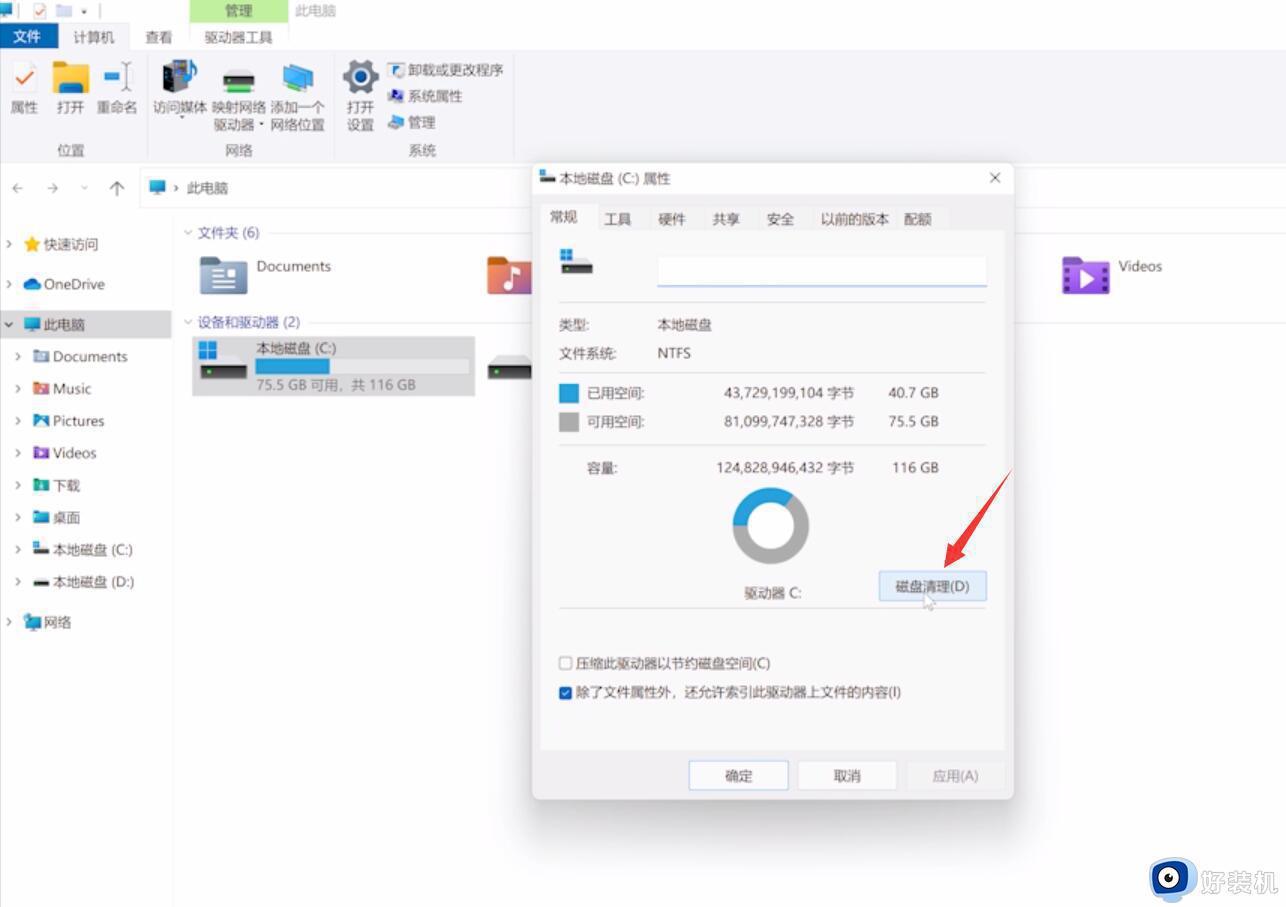
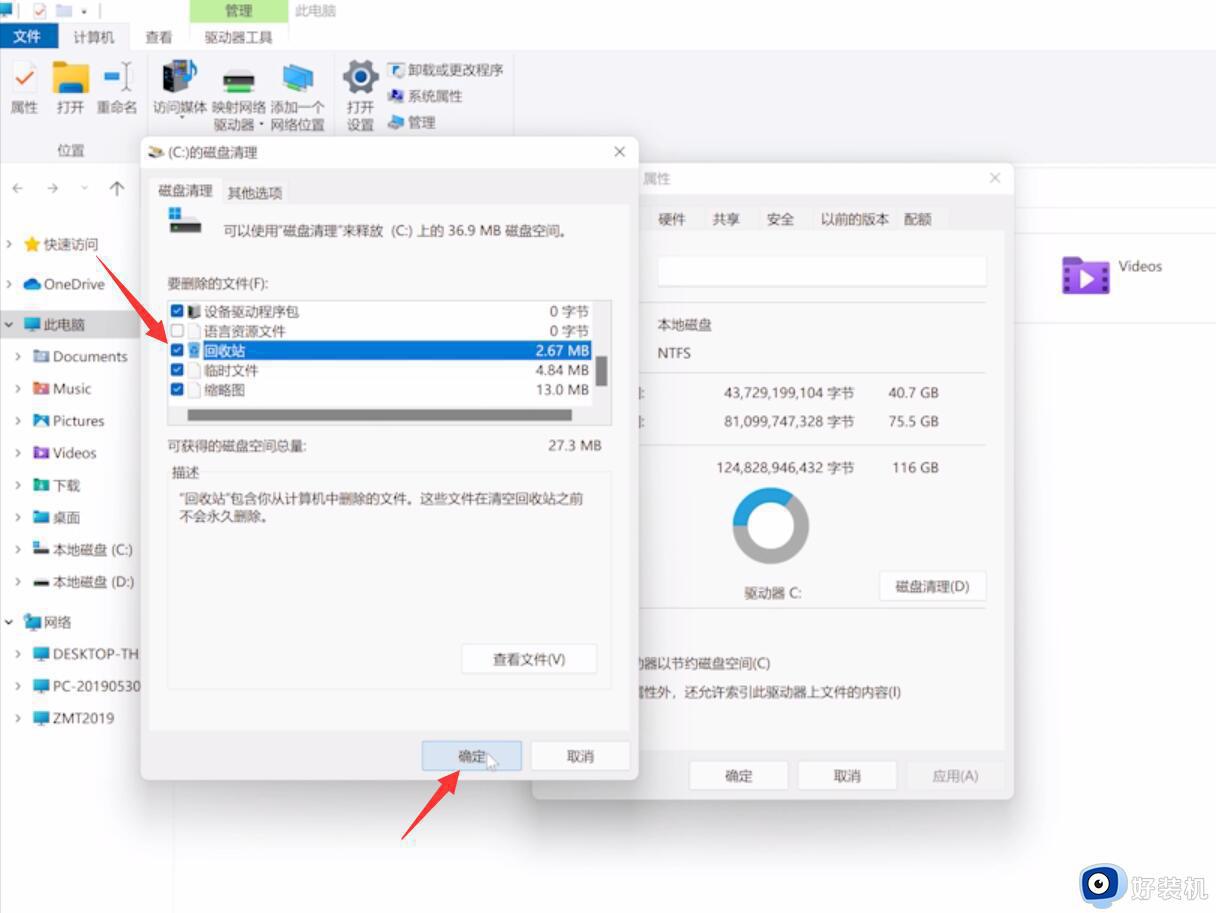
3、点击删除文件,等待清理完成即可。
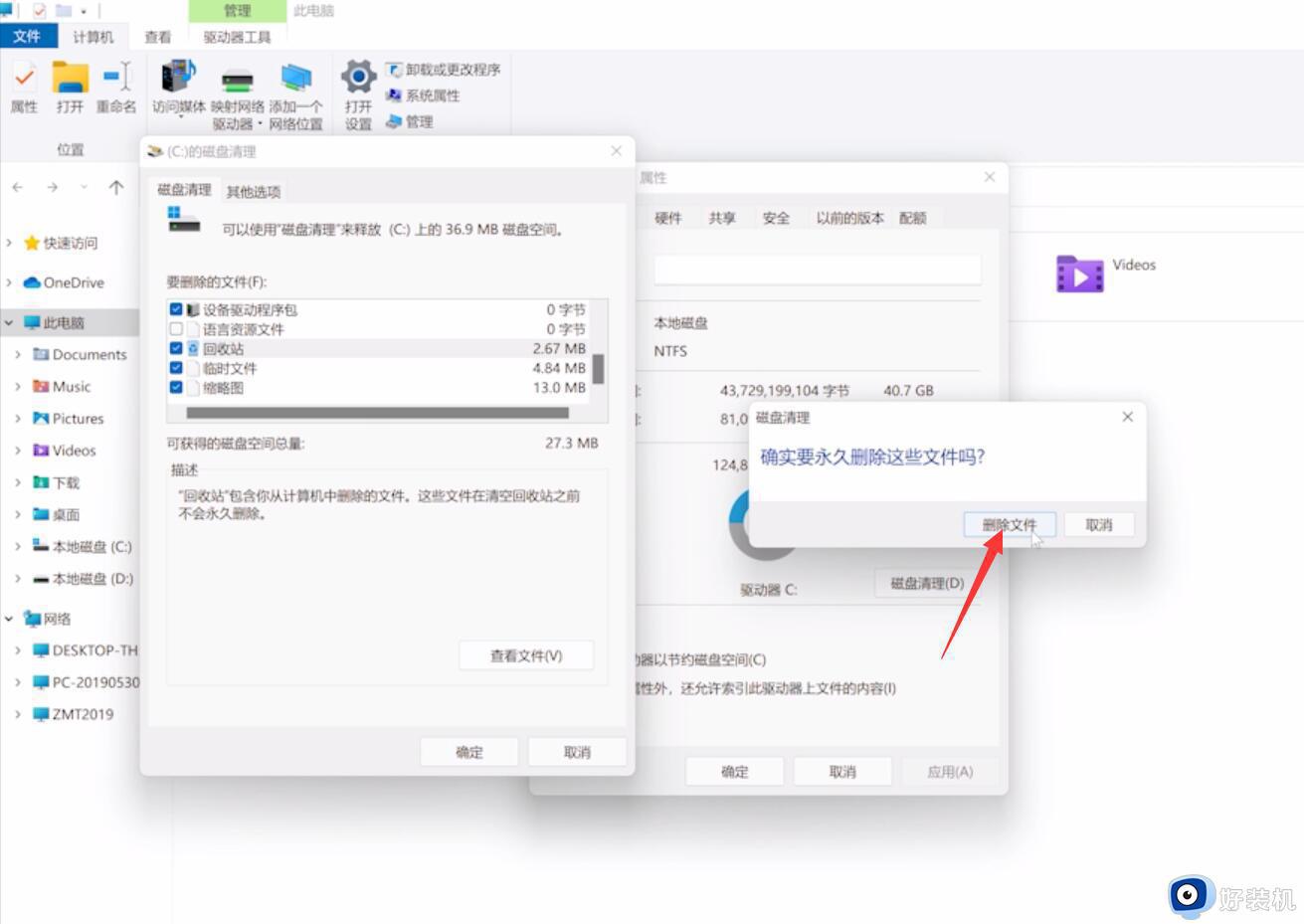
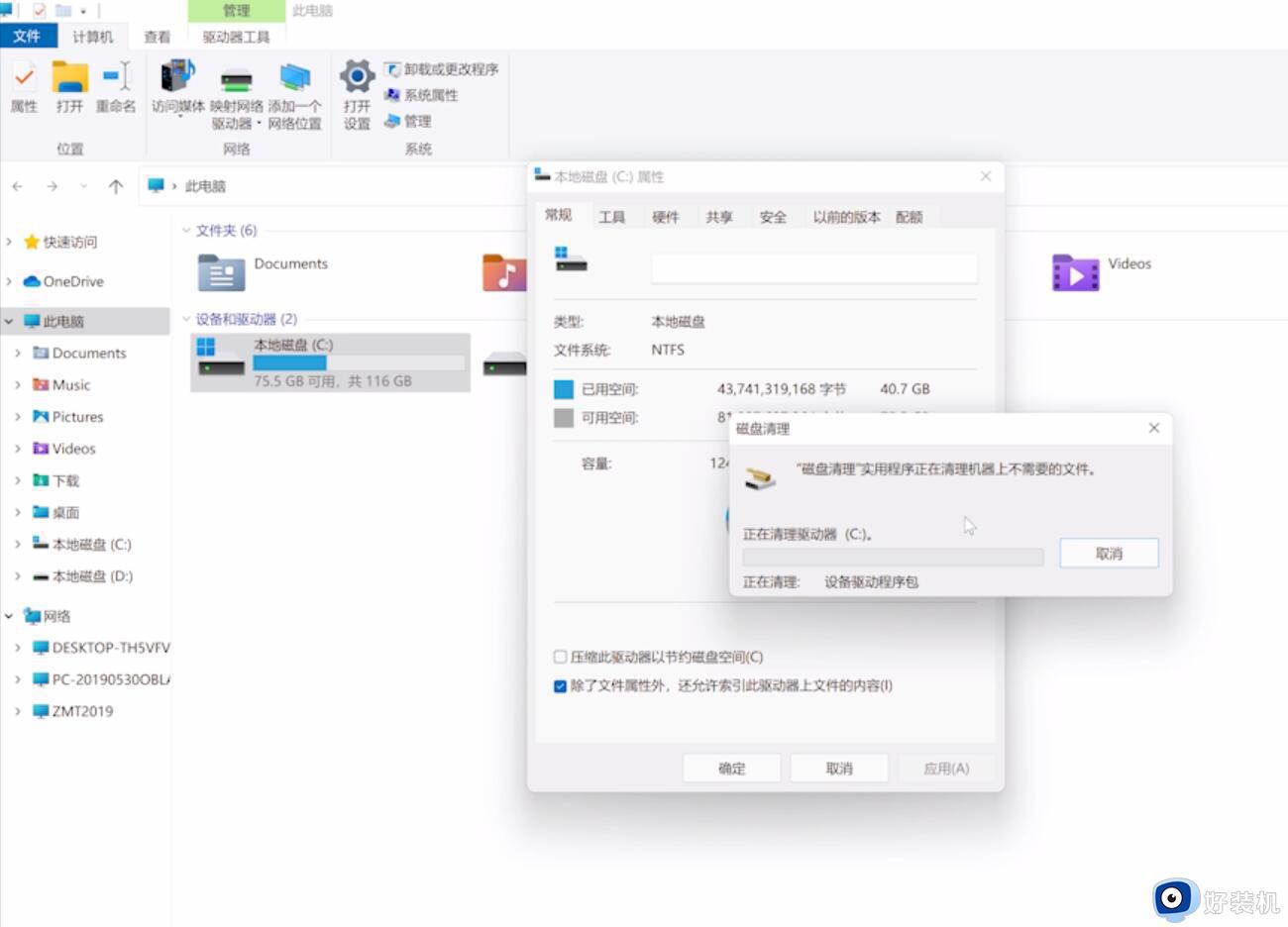
以上就是Win11系统间歇性卡顿原因分析以及怎么解决的全部内容,如果遇到这种情况,你可以按照小编的操作进行解决,非常简单快捷,一步到位。